Kā rīkoties ar kļūdas kodu 8072 Mac datorā (09.15.25)
macOS šobrīd ir viena no efektīvākajām platformām, jo tā vienkāršoja lielāko daļu pamata datora darbību. Piemēram, jaunu lietotņu instalēšana ir tikpat vienkārša kā programmas vilkšana mapē Applications un failu meklēšana ir daudz ātrāka, izmantojot Spotlight. Savukārt failu dzēšana ir tikpat vienkārša kā to vilkšana uz miskasti.
Lielākoties šos procesus var veikt bez aizķeršanās. Tomēr ir normāli sastapties ar kļūdām, kad, veicot uzdevumu, netiek izpildīti noteikti parametri. Piemēram, vairāki Mac lietotāji ziņoja par kļūdas koda 8072 iegūšanu Mac datorā, mēģinot izdzēst failu vai pārvietot to uz atkritni. Tas nozīmē tikai to, ka izdzēšamais fails vai faili neatbilst izpildāmā uzdevuma prasībām.
Šajā rakstā tiks apspriests kļūdas kods 8072 un kāpēc šī kļūda rodas jūsu Mac datorā. Mēs parādīsim arī darbības, kā novērst Mac kļūdas kodu 8072.
Kas ir kļūdas kods 8072 Mac datorā?Kļūdas kods 8072 ir izplatīta Mac problēma, kas rodas, kad lietotājs mēģina izdzēst bojātu failu vai Time Machine dublējumu vai kad lietotājs mēģina iztukšot miskasti. Tomēr ir lietotāji, kuri ziņoja, ka saņem vienu un to pašu kļūdu, pat mēģinot pārdēvēt failu.
Kļūdas kodam 8072 parasti pievieno šādu tekstu:
Darbību nevar jāaizpilda, jo radās negaidīta kļūda (kļūdas kods -8072).
Kad saņemat šo ziņojumu, ir grūti noteikt, kāds ir kļūdas cēlonis, tādēļ problēmu novēršana ir diezgan sarežģīta. Ja Mac datorā saņemat kļūdas kodu 8072, tas nozīmē, ka problēma ir saistīta ar dzēšamā faila vai failu atļaujām.
Iespējams, ka failu, kuru mēģināt pārvietot uz atkritni, pašlaik izmanto Mac operētājsistēma. Kļūda var rasties arī tad, ja mēģināt izdzēst programmatūras funkciju, piemēram, daļu no Time Machine dublējuma vai citas trešo pušu lietojumprogrammas.
Ikreiz, kad sākat faila noņemšanu, sistēma pārbauda ja pašreizējam lietotājam ir pietiekamas atļaujas piekļūt šim failam vai veikt tajā izmaiņas. Sistēma arī pārbauda, vai fails pašlaik netiek izmantots. Ja kāds no šiem diviem kritērijiem nedarbojas, dzēšanas process neizdosies un tiks parādīts kļūdas kods 8072.
Ja jūsu Mac datorā tiek parādīts kļūdas kods 8072, vispirms pirms jums ir jāatrisina atļaujas problēmas. izdzēsiet, pārdēvējiet vai veiciet izmaiņas attiecīgajā failā.
Kā novērst kļūdas kodu 8072 Mac datorāNevajadzīgu failu pārvietošana uz atkritni ir pamata datora uzdevums, kas jāveic vienmērīgi un efektīvi. Ja, izdzēšot vai veicot izmaiņas failos, rodas problēmas, fails var būt bojāts vai pašlaik tiek izmantots. Šīs ir dažas darbības, kuras varat izmēģināt, ja jūsu Mac datorā tiek parādīts kļūdas kods 8072:
1. labojums: pārliecinieties, vai jums ir pietiekama atļauja.Mēģinot izdzēst vai pārdēvēt failu un saņemat kļūdas kodu 8072, pārbaudiet, vai jums ir pietiekami daudz atļauju faila lasīšanai un rakstīšanai. Lai to izdarītu:
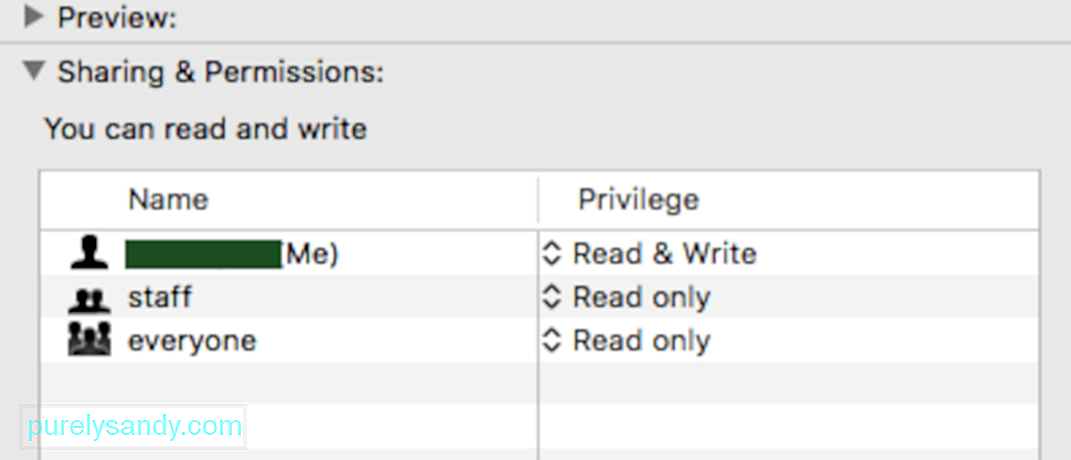
Tagad jums vajadzētu būt pietiekamām atļaujām, lai izdzēstu failu.
2. labojums: piespiedu kārtā iztukšojiet atkritni. MacOS ir noderīga atkritnes funkcija, kas lielākajai daļai lietotāju nav informēts par. Faktiski varat iztukšot atkritni, ja daži faili ir pārāk spītīgi, lai tos varētu izdzēst. Lai to izdarītu, rīkojieties šādi: 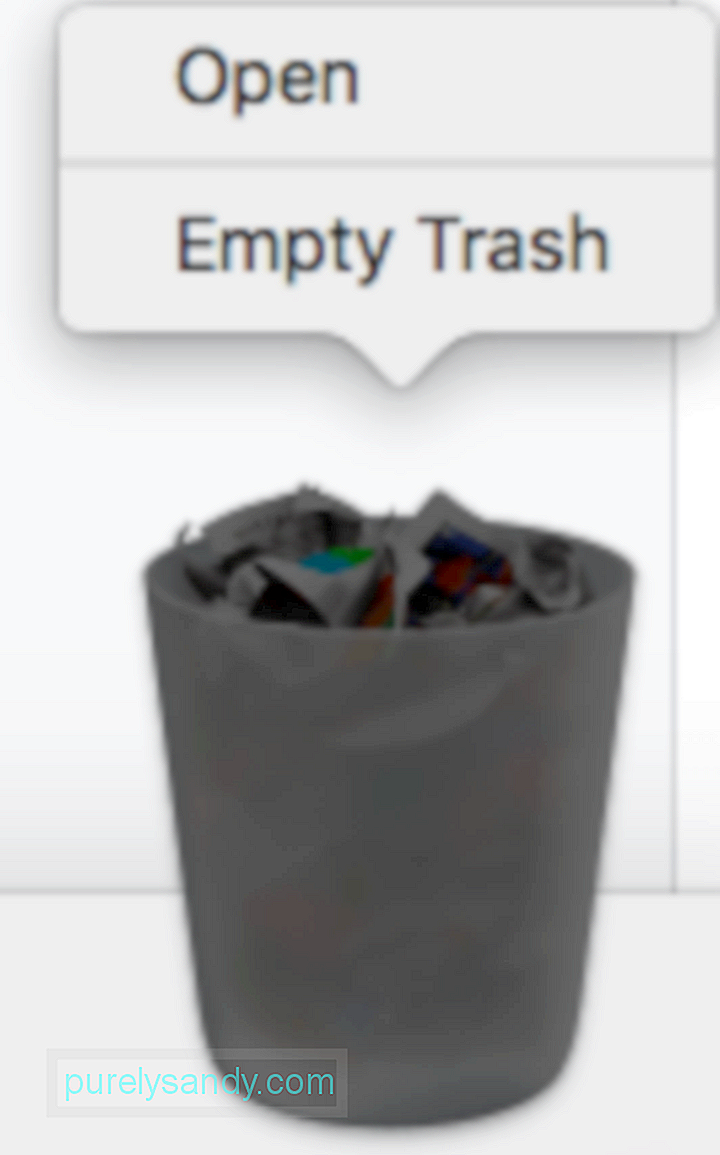
Atverot mapi Miskaste, varat pārbaudīt, vai visi faili ir izdzēsti.
Labot # 3: Failu dzēšanai izmantojiet komandas.Ja faili, kurus vēlaties izdzēst, atrodas citur un nav atkritnē, varat izmantot termināli, lai pārrakstītu atļauju vadīklas un izdzēstu tos manuāli. Šo metodi var izmantot, ja attiecīgais fails vai faili ir bojāti vai ja dzēšanas process rada vairāk kļūdu, piemēram, MacOS avarē vai jūsu Mac nereaģē.
Lai to izdarītu, izpildiet tālāk sniegtos norādījumus:

Kad komanda ir izpildīta, fails vai mape tagad ir jāizdzēš.
4. labojums: izmantojiet trešās puses lietotni.Ja iepriekš minētās metodes nepalīdz vai jums ir jāizdzēš faili, kuriem nav viegli piekļūt, piemēram, nevēlami faili un kešatmiņā saglabātie faili, varat izmantot Mac tīrāku programmatūru lai attīrītu jūsu sistēmu. Uzticamai tīrīšanas lietotnei ir jānoslauka viss disks pēc nevajadzīgiem failiem un tie jāizdzēš.
5. labojums: ignorēt atļaujas, dzēšot Time Machine failus.Ja dzēšamais fails ir daļa no dublējuma failiem, ko izveidojis Time Machine (TM), šo metodi varat izmantot, lai novērstu kļūdas kodu 8072. Jūs nevarēsit izdzēst Time Machine dublējuma failus, kad šī funkcija darbojas:
Lai ignorētu faila atļauju, rīkojieties šādi: veiciet tālāk norādītās darbības.
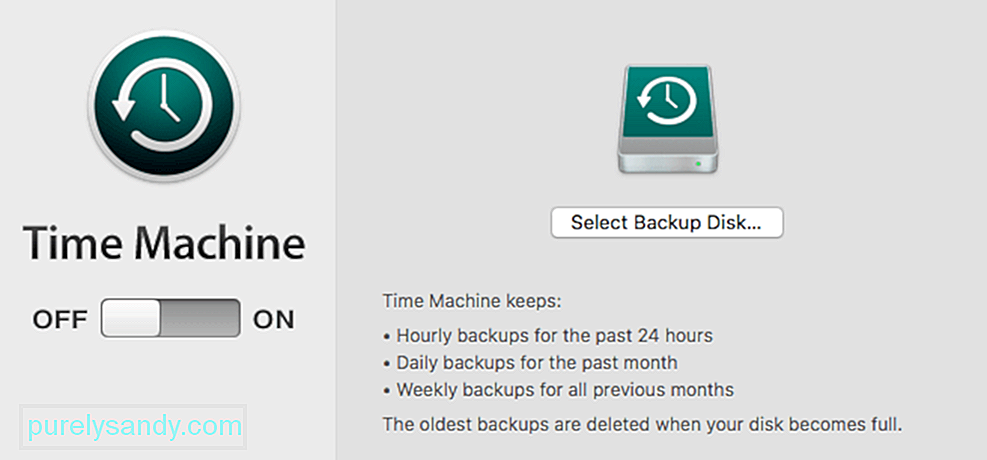
Kad, dzēšot vai veicot izmaiņas failos un mapēs Mac datorā, rodas kļūdas kods 8072, varat to viegli atrisināt. šo problēmu, izpildot iepriekš minētos atbilstošos labojumus. Kļūdas kods 8072 galvenokārt ir atļaujas kļūda, tāpēc jums jāpārliecinās, ka neviena lietotne neizmanto failu un ka jums ir iespējas lasīt un rakstīt failā, lai varētu veikt izmaiņas. Varat arī izmantot komandas vai trešās puses failu pārvaldības lietotni, ja faili ir pārāk spītīgi parastajam dzēšanas procesam.
YouTube video: Kā rīkoties ar kļūdas kodu 8072 Mac datorā
09, 2025

